PS例题
PS例题2:出水芙蓉

例题2:出水芙蓉
本例介绍利用通道创建选区的方法,以“荷花”图片为例。
1、执行【文件】→【打开】菜单命令,打开“荷花”图片。
2、单击【通道】面板,选择黑白对比强烈的【红】色通道,用鼠标将【红】通道拖到下方的【创建新通道】按钮上松开鼠标,在【通道】面板上创建一个【红副本】通道。
3、执行【图像】→【调整】→【色阶】菜单命令,打开【色阶】对话框。
调整色阶的值,使黑白对比更强烈。
输入色阶:0 : 0.16 : 195 输出色阶值不变
4、选择【画笔工具】,在选项栏的【画笔】列表中,选择画笔【主直径】为“21”像素。
5、设置前景色为黑色,鼠标在画布上拖动,用画笔涂抹通道,将荷花以外的区域涂抹成黑色。
6、单击【前/背景色互换】按钮(或按x键),将前景色设置为白色。
7、用画笔将荷花的花瓣涂抹成白色,使荷花完全变成白色。
8、单击【通道】面板的【将通道作为选区载入】按钮,图片中的荷花被选取。
执行【选择】→【反选】菜单命令,得到荷花以外的
区域。
9、单击【RGB】通道,执行【滤镜】→【模糊】→【高斯模糊】菜单命令,打开【高斯模糊】对话框,将【半径】调整为9.0像素,单击【好】按钮,荷花的背景被虚化了。
注意:
1、通道:是指色彩的通道,通道主要用于存储图像颜色的信息和图层中的选择信息。
2、色阶:可以调整图像的明暗度,也可以调整图像中不同色彩的浓度,使图像中的某些色彩更加强烈。
3、滤镜:是Photoshop中最常用的工具,可以产生纹理、变形、模糊、光照等多种特殊效果。
ps考试试题及答案

ps考试试题及答案一、单项选择题(每题2分,共10分)1. 在Photoshop中,下列哪个工具用于选择图像的一部分?A. 画笔工具B. 套索工具C. 橡皮擦工具D. 文字工具答案:B2. 如何在Photoshop中创建一个新的图层?A. 点击“文件”菜单,选择“新建图层”B. 点击“图层”面板中的“新建图层”按钮C. 点击“编辑”菜单,选择“新建图层”D. 点击“窗口”菜单,选择“图层”答案:B3. 在Photoshop中,下列哪个选项用于调整图像的亮度和对比度?A. 色阶B. 曲线C. 色相/饱和度D. 锐化答案:B4. 要将一个图像的图层合并到另一个图像中,应该使用哪个命令?A. 复制B. 粘贴C. 合并图层D. 图层蒙版答案:C5. 在Photoshop中,使用“自由变换”工具可以执行以下哪项操作?A. 旋转图像B. 调整图像大小C. 改变图像颜色D. 裁剪图像答案:A二、多项选择题(每题3分,共15分)1. 在Photoshop中,以下哪些工具可以用于调整图像的颜色?A. 画笔工具B. 颜色平衡C. 曲线D. 色相/饱和度答案:BCD2. 以下哪些操作可以在Photoshop的“图层”面板中执行?A. 隐藏图层B. 复制图层C. 调整图层顺序D. 保存图层答案:ABC3. 在Photoshop中,下列哪些选项可以用于创建新的选区?A. 矩形选框工具B. 椭圆选框工具C. 套索工具D. 魔术棒工具答案:ABCD4. 以下哪些是Photoshop中调整图像大小的正确方法?A. 使用“图像大小”对话框B. 使用“画布大小”对话框C. 使用“自由变换”工具D. 使用“裁剪”工具答案:ABC5. 在Photoshop中,以下哪些是图层混合模式?A. 正常B. 叠加C. 柔光D. 差值答案:ABCD三、简答题(每题5分,共20分)1. 请描述Photoshop中“图层样式”的作用。
答案:图层样式是Photoshop中用于为图层添加各种视觉效果的功能,如阴影、光泽、渐变等,它们可以增强图像的视觉效果,而不需要改变图层本身的像素。
ps初级理论试题及答案

ps初级理论试题及答案一、选择题(每题2分,共10分)1. Photoshop中,下列哪个工具用于选择图像中连续的相似颜色区域?A. 矩形选框工具B. 套索工具C. 魔棒工具D. 裁剪工具答案:C2. 在Photoshop中,如何撤销上一步操作?A. Ctrl+ZB. Ctrl+XC. Ctrl+CD. Ctrl+V答案:A3. 以下哪个选项是Photoshop中的图像模式?A. RGBB. JPEGC. TIFFD. CMYK答案:A4. Photoshop中,下列哪个工具用于调整图像的亮度和对比度?A. 画笔工具B. 橡皮擦工具C. 曲线调整工具D. 色彩平衡调整工具答案:C5. 在Photoshop中,如何创建一个新的图层?A. 点击图层面板底部的“新建图层”图标B. 点击图层面板底部的“删除图层”图标C. 点击图层面板底部的“锁定图层”图标D. 点击图层面板底部的“复制图层”图标答案:A二、填空题(每题2分,共10分)1. 在Photoshop中,_________菜单下可以找到“调整图像大小”选项。
答案:图像2. 要将前景色设置为黑色,可以按下_________键。
答案:D3. 通过_________面板,可以查看和编辑当前图像的所有图层。
答案:图层4. Photoshop中,_________工具可以用于绘制直线。
答案:画笔5. 要将选定区域的内容复制到剪贴板上,可以使用快捷键_________。
答案:Ctrl+C三、简答题(每题5分,共20分)1. 请简述Photoshop中图层蒙版的用途。
答案:图层蒙版用于隐藏或显示图层的某些部分,而不实际删除或更改图层的像素。
它允许用户非破坏性地编辑图像。
2. 描述如何在Photoshop中使用“仿制图章工具”。
答案:使用“仿制图章工具”时,首先选择工具,然后按住Alt键选择源点,接着在图像上需要修复的区域拖动鼠标进行涂抹,以复制源点的像素到目标区域。
ps操作试题及答案

ps操作试题及答案一、选择题(每题2分,共10分)1. 在Photoshop中,下列哪个工具用于选择图像的特定区域?A. 画笔工具B. 套索工具C. 橡皮擦工具D. 移动工具答案:B2. 如何在Photoshop中撤销上一步操作?A. Ctrl+ZB. Ctrl+CC. Ctrl+VD. Ctrl+S答案:A3. 在Photoshop中,RGB模式代表什么?A. 红色、绿色、蓝色B. 红色、绿色、青色C. 红色、绿色、黄色D. 红色、绿色、黑色答案:A4. 下列哪个选项不是Photoshop中的图层混合模式?A. 正常B. 叠加C. 滤色D. 饱和度答案:D5. 在Photoshop中,如何快速切换到前景色和背景色?A. X键B. C键C. V键D. Z键答案:A二、填空题(每题2分,共10分)1. 在Photoshop中,使用________键可以快速切换前景色和背景色。
答案:X2. 当需要对图像进行局部调整时,可以使用________工具。
答案:蒙版3. 在Photoshop中,________模式允许你看到图像的最终颜色效果。
答案:CMYK4. 使用________工具可以对图像进行裁剪。
答案:裁剪5. 在Photoshop中,________菜单下的“调整”选项允许你改变图像的颜色和亮度。
答案:图像三、简答题(每题5分,共20分)1. 请简述Photoshop中图层的概念。
答案:图层是Photoshop中一个重要的概念,它允许用户在不同的层上独立编辑图像的各个部分,而不会影响到其他层的内容。
每个图层可以包含图像的一部分或全部内容,并且可以单独移动、缩放、旋转或应用效果。
2. 如何在Photoshop中创建一个新的图层?答案:在Photoshop中,可以通过点击图层面板底部的“新建图层”按钮来创建一个新的图层,或者使用快捷键Shift+Ctrl+N。
3. 请描述Photoshop中“克隆图章”工具的用途。
ps基础知识试题

ps基础知识试题PS基础知识试题一、选择题(每题5分,共20分)1. Photoshop中,以下哪个工具用于选择图像的特定区域?A. 画笔工具B. 套索工具C. 橡皮擦工具D. 文字工具2. 在Photoshop中,如何快速切换前景色和背景色?A. 按X键B. 按C键C. 按V键D. 按B键3. 在Photoshop中,以下哪个命令可以调整图像的亮度和对比度?A. 色阶B. 曲线C. 色相/饱和度D. 亮度/对比度4. Photoshop中,以下哪个图层混合模式可以实现图像的叠加效果?A. 正常B. 叠加C. 柔光D. 差值二、填空题(每题5分,共20分)1. Photoshop中,________ 菜单下的“自由变换”命令可以对图像进行缩放、旋转等操作。
2. 使用________ 工具可以快速选择图像中的相似颜色区域。
3. 在Photoshop中,按下________ 键并点击图层面板中的图层,可以快速选择该图层的选区。
4. 通过________ 菜单下的“调整图层”命令,可以在不破坏原始图像的情况下调整图像的颜色和亮度。
三、简答题(每题15分,共40分)1. 请简述Photoshop中的图层蒙版的作用及其基本使用方法。
答:图层蒙版的作用是控制图层的可见性,通过黑色、白色和灰色来控制图层的显示和隐藏。
黑色表示完全隐藏,白色表示完全显示,灰色表示半透明显示。
基本使用方法是:首先创建一个新的图层蒙版,然后使用画笔工具在蒙版上绘制黑色或白色来控制图层的显示区域。
2. 描述Photoshop中的色彩调整工具“色阶”和“曲线”的主要区别。
答:“色阶”工具通过调整图像的阴影、中间调和高光的亮度值来改善图像的对比度和亮度。
它允许用户分别调整图像的暗部、中间调和亮部,从而实现更精细的亮度控制。
而“曲线”工具则通过调整图像的RGB通道的曲线形状来实现更复杂的色彩和亮度调整,可以同时影响图像的对比度、亮度和色彩平衡。
ps练习题答案
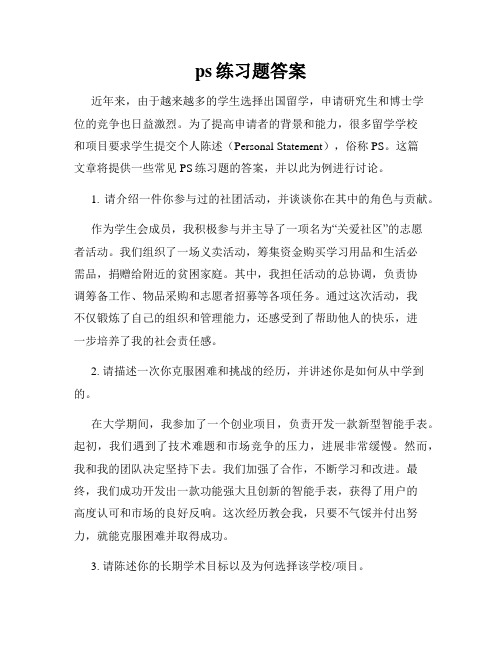
ps练习题答案近年来,由于越来越多的学生选择出国留学,申请研究生和博士学位的竞争也日益激烈。
为了提高申请者的背景和能力,很多留学学校和项目要求学生提交个人陈述(Personal Statement),俗称PS。
这篇文章将提供一些常见PS练习题的答案,并以此为例进行讨论。
1. 请介绍一件你参与过的社团活动,并谈谈你在其中的角色与贡献。
作为学生会成员,我积极参与并主导了一项名为“关爱社区”的志愿者活动。
我们组织了一场义卖活动,筹集资金购买学习用品和生活必需品,捐赠给附近的贫困家庭。
其中,我担任活动的总协调,负责协调筹备工作、物品采购和志愿者招募等各项任务。
通过这次活动,我不仅锻炼了自己的组织和管理能力,还感受到了帮助他人的快乐,进一步培养了我的社会责任感。
2. 请描述一次你克服困难和挑战的经历,并讲述你是如何从中学到的。
在大学期间,我参加了一个创业项目,负责开发一款新型智能手表。
起初,我们遇到了技术难题和市场竞争的压力,进展非常缓慢。
然而,我和我的团队决定坚持下去。
我们加强了合作,不断学习和改进。
最终,我们成功开发出一款功能强大且创新的智能手表,获得了用户的高度认可和市场的良好反响。
这次经历教会我,只要不气馁并付出努力,就能克服困难并取得成功。
3. 请陈述你的长期学术目标以及为何选择该学校/项目。
我一直对计算机科学和人工智能领域非常感兴趣。
我希望在未来能够成为一名优秀的研究人员,并为人工智能技术的发展做出贡献。
选择贵校的原因是,贵校在计算机科学领域拥有卓越的研究实力和声誉,同时还提供了丰富的学术资源和实践机会。
我相信,通过加入贵校,我将有机会与世界一流的导师和同行合作,并不断深化我的学术能力和研究水平。
4. 请陈述一项你在本科阶段研究中取得的突出成就,并描述你进行研究的动机和方法。
在本科期间,我参与了一项与人工智能相关的研究项目。
我的研究课题是基于深度学习的图像识别算法的改进与优化。
我对这个课题感兴趣的原因是,图像识别技术在各个领域都有广泛的应用,并且具有巨大的发展潜力。
ps试题及答案
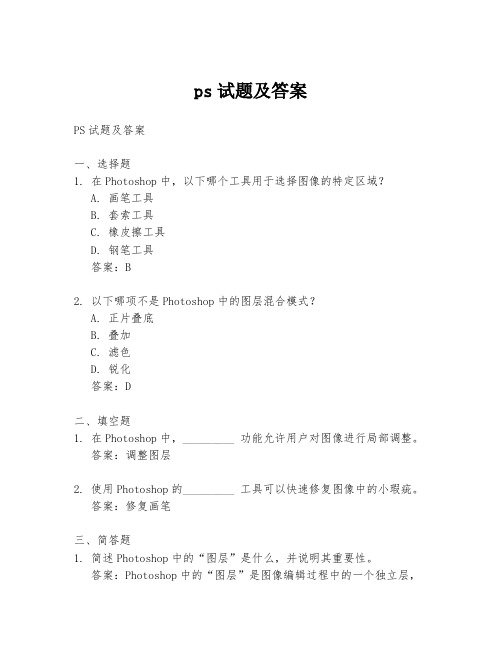
ps试题及答案PS试题及答案一、选择题1. 在Photoshop中,以下哪个工具用于选择图像的特定区域?A. 画笔工具B. 套索工具C. 橡皮擦工具D. 钢笔工具答案:B2. 以下哪项不是Photoshop中的图层混合模式?A. 正片叠底B. 叠加C. 滤色D. 锐化答案:D二、填空题1. 在Photoshop中,_________ 功能允许用户对图像进行局部调整。
答案:调整图层2. 使用Photoshop的_________ 工具可以快速修复图像中的小瑕疵。
答案:修复画笔三、简答题1. 简述Photoshop中的“图层”是什么,并说明其重要性。
答案:Photoshop中的“图层”是图像编辑过程中的一个独立层,允许用户对图像的特定部分进行编辑而不会影响到其他部分。
图层的重要性在于它提供了极大的灵活性和控制力,使得复杂的图像编辑任务变得更加简单和高效。
2. 解释什么是Photoshop中的“蒙版”以及它的主要作用。
答案:Photoshop中的“蒙版”是一种可以控制图层可见性的技术。
蒙版允许用户选择性地隐藏或显示图层的某些部分,而不影响图层的其他区域。
蒙版的主要用途是进行非破坏性编辑,即在不改变原始图像的情况下,对图像进行局部调整。
四、操作题1. 打开Photoshop,创建一个新文档,并设置尺寸为800x600像素,分辨率为72像素/英寸。
答案:在Photoshop中选择“文件”>“新建”,在弹出的对话框中设置宽度为800像素,高度为600像素,分辨率为72像素/英寸,然后点击“创建”。
2. 在上述创建的文档中,使用“矩形工具”绘制一个填充颜色为红色的矩形,并将其放置在画布的中心位置。
答案:选择“矩形工具”,设置填充颜色为红色,然后在画布上绘制一个矩形。
之后,使用“移动工具”将矩形移动到画布的中心位置。
可以通过选择“视图”>“对齐”,然后勾选“对齐到”>“画布”来帮助对齐。
五、论述题1. 论述Photoshop在图像处理中的重要性,并给出至少两个实际应用的例子。
《ps每日一练》案例
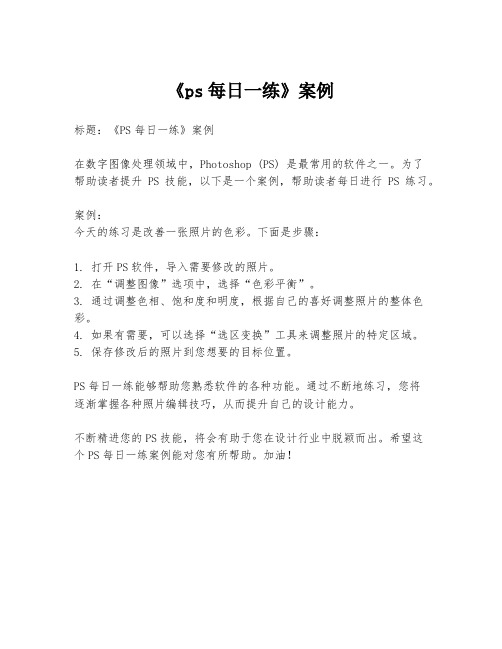
《ps每日一练》案例
标题:《PS每日一练》案例
在数字图像处理领域中,Photoshop (PS) 是最常用的软件之一。
为了
帮助读者提升PS技能,以下是一个案例,帮助读者每日进行PS练习。
案例:
今天的练习是改善一张照片的色彩。
下面是步骤:
1. 打开PS软件,导入需要修改的照片。
2. 在“调整图像”选项中,选择“色彩平衡”。
3. 通过调整色相、饱和度和明度,根据自己的喜好调整照片的整体色彩。
4. 如果有需要,可以选择“选区变换”工具来调整照片的特定区域。
5. 保存修改后的照片到您想要的目标位置。
PS每日一练能够帮助您熟悉软件的各种功能。
通过不断地练习,您将
逐渐掌握各种照片编辑技巧,从而提升自己的设计能力。
不断精进您的PS技能,将会有助于您在设计行业中脱颖而出。
希望这
个PS每日一练案例能对您有所帮助。
加油!。
ps测试题及答案
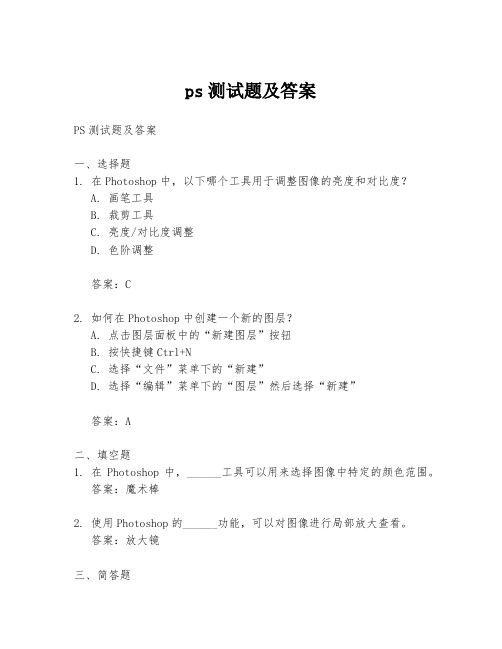
ps测试题及答案PS测试题及答案一、选择题1. 在Photoshop中,以下哪个工具用于调整图像的亮度和对比度?A. 画笔工具B. 裁剪工具C. 亮度/对比度调整D. 色阶调整答案:C2. 如何在Photoshop中创建一个新的图层?A. 点击图层面板中的“新建图层”按钮B. 按快捷键Ctrl+NC. 选择“文件”菜单下的“新建”D. 选择“编辑”菜单下的“图层”然后选择“新建”答案:A二、填空题1. 在Photoshop中,______工具可以用来选择图像中特定的颜色范围。
答案:魔术棒2. 使用Photoshop的______功能,可以对图像进行局部放大查看。
答案:放大镜三、简答题1. 请简述Photoshop中的图层蒙版是什么,并说明其作用。
答案:图层蒙版是Photoshop中一种非破坏性编辑技术,允许用户隐藏或显示图层的特定部分,而不影响原始图像数据。
通过图层蒙版,可以实现图像的局部编辑,如局部调整亮度、对比度或应用特定的效果。
2. 解释Photoshop中的“智能对象”功能,并给出一个使用场景。
答案:智能对象是Photoshop中一种特殊的图层,它允许用户无损地嵌入和编辑其他Adobe应用程序生成的文件,如Illustrator的矢量图形或Photoshop自己的原始文件。
使用智能对象,用户可以对嵌入的文件进行缩放、旋转或颜色调整,而不会损失原始文件的质量。
例如,设计师可以在Photoshop中嵌入一个Illustrator的矢量图形,并在不影响图形质量的情况下,调整其大小和方向。
四、操作题1. 打开Photoshop,创建一个新文档,设置宽度为800像素,高度为600像素,分辨率为72像素/英寸。
- 步骤1:启动Photoshop程序。
- 步骤2:选择“文件”菜单下的“新建”选项。
- 步骤3:在弹出的对话框中设置宽度为800像素,高度为600像素,分辨率为72像素/英寸,然后点击“确定”。
ps一级操作题

以下是PS一级的操作题:
1.打开图片素材,按Ctrl+J键复制背景图层。
2.使用裁剪工具,将图片裁剪成5:4的比例。
3.使用快速选择工具,选取图片中的天空部分,并将其填充为淡蓝色。
4.在图层面板中,将不透明度设置为50%,并添加图层蒙版。
5.使用渐变工具,在图层蒙版上拉出一个黑白渐变。
6.使用矩形选框工具,选取图片下方的陆地部分,并使用移动工具将其移动到画布的
右侧。
7.使用自由变换工具,将陆地部分缩小并旋转一定角度。
8.在图层面板中,将不透明度设置为70%,并添加图层蒙版。
9.使用渐变工具,在图层蒙版上拉出一个黑白渐变。
10.使用文字工具,输入“美丽的大自然”字样,并将其移动到画布的左上角。
11.使用快捷键Ctrl+Shift+Alt+E盖印可见图层,得到最终效果图。
希望以上PS一级操作题能够为您提供帮助。
ps练习题

PS练习题一、基本操作类1. 打开一张图片,调整图片的分辨率至300dpi。
2. 新建一个800px 600px的RGB模式文档,并将背景色设置为蓝色。
3. 复制一张图片,并将复制后的图片粘贴到另一个文档中。
4. 保存一张图片为JPG格式,并设置压缩品质为80%。
5. 使用“裁剪”工具对图片进行裁剪,使其成为正方形。
二、选区与图层类1. 使用“矩形选框”工具创建一个选区,并将其移动到另一位置。
2. 利用“魔棒”工具选取图片中的相似颜色区域。
3. 在图层上创建一个新图层,并使用“画笔”工具在新图层上绘制图案。
4. 将一个图层的不透明度调整为50%。
5. 使用“图层样式”为文字添加描边效果。
三、修饰与修复类1. 使用“仿制图章”工具去除图片中的杂点。
2. 利用“修补”工具修复图片中的破损部分。
3. 使用“红眼工具”去除人物照片中的红眼现象。
4. 使用“模糊”工具对图片进行局部模糊处理。
5. 使用“涂抹”工具调整图片中的细节。
四、色彩调整类1. 调整图片的亮度/对比度,使画面更鲜艳。
2. 使用“色相/饱和度”命令改变图片中的颜色。
3. 利用“曲线”调整图片的色调。
4. 使用“色彩平衡”命令调整图片的色偏。
5. 将图片转换为黑白效果。
五、文字与排版类1. 在图片上输入一行艺术字,并调整字体、大小和颜色。
2. 使用“文字工具”创建一段绕图排列的文字。
3. 将文字转换为形状,并进行变形处理。
4. 为文字添加投影效果,增强立体感。
5. 使用“段落”面板调整文字的对齐方式和行距。
六、滤镜与效果类1. 使用“高斯模糊”滤镜为图片添加模糊效果。
2. 利用“锐化”滤镜提高图片的清晰度。
3. 使用“液化”滤镜对人物进行瘦脸处理。
4. 应用“风格化”滤镜中的“浮雕效果”。
5. 使用“像素化”滤镜中的“马赛克”效果。
七、综合应用类1. 制作一张海报,包含图片、文字和图形元素。
2. 为一张风景照添加阳光照射效果。
3. 将多张图片拼接成一张长图。
计算机ps试题及答案
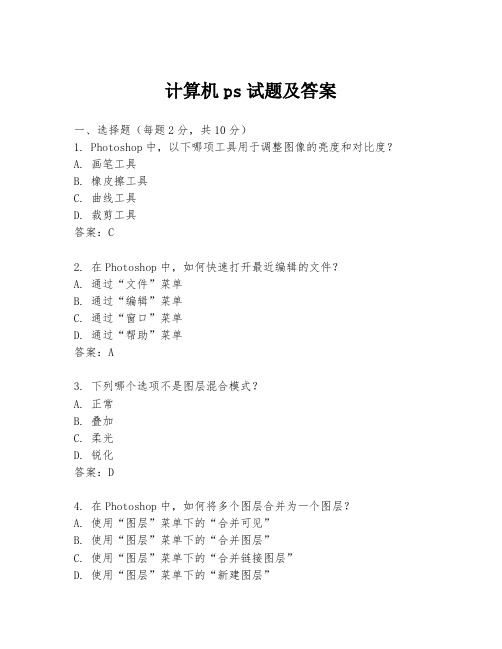
计算机ps试题及答案一、选择题(每题2分,共10分)1. Photoshop中,以下哪项工具用于调整图像的亮度和对比度?A. 画笔工具B. 橡皮擦工具C. 曲线工具D. 裁剪工具答案:C2. 在Photoshop中,如何快速打开最近编辑的文件?A. 通过“文件”菜单B. 通过“编辑”菜单C. 通过“窗口”菜单D. 通过“帮助”菜单答案:A3. 下列哪个选项不是图层混合模式?A. 正常B. 叠加C. 柔光D. 锐化答案:D4. 在Photoshop中,如何将多个图层合并为一个图层?A. 使用“图层”菜单下的“合并可见”B. 使用“图层”菜单下的“合并图层”C. 使用“图层”菜单下的“合并链接图层”D. 使用“图层”菜单下的“新建图层”答案:A5. Photoshop中,以下哪个工具用于创建新的图层?A. 矩形工具B. 画笔工具C. 套索工具D. 图层面板中的“新建图层”按钮答案:D二、填空题(每题2分,共10分)1. 在Photoshop中,使用______工具可以快速选择图像中的特定颜色区域。
答案:魔术棒2. 通过“图像”菜单下的“调整”选项,可以对图像的______进行调整。
答案:色彩平衡3. 在Photoshop中,______面板允许用户查看和编辑图像的所有图层。
答案:图层4. 使用Photoshop的______功能,可以对图像进行旋转、缩放和扭曲等变换操作。
答案:自由变换5. 当需要对图像进行局部调整时,可以使用______工具来创建一个选区。
答案:套索三、简答题(每题5分,共20分)1. 请简述Photoshop中“色彩范围”工具的用途。
答案:Photoshop中的“色彩范围”工具用于选择图像中特定颜色或颜色范围的区域,以便进行局部编辑或调整,如调整亮度、对比度或应用滤镜等。
2. 描述如何使用Photoshop中的“克隆图章”工具。
答案:使用“克隆图章”工具时,首先按住Alt键(或Option键)并点击图像中想要克隆的区域,然后释放Alt键(或Option键),在需要克隆到的区域进行涂抹,以此来复制选定区域的像素。
PS简答题、填表题、操作题
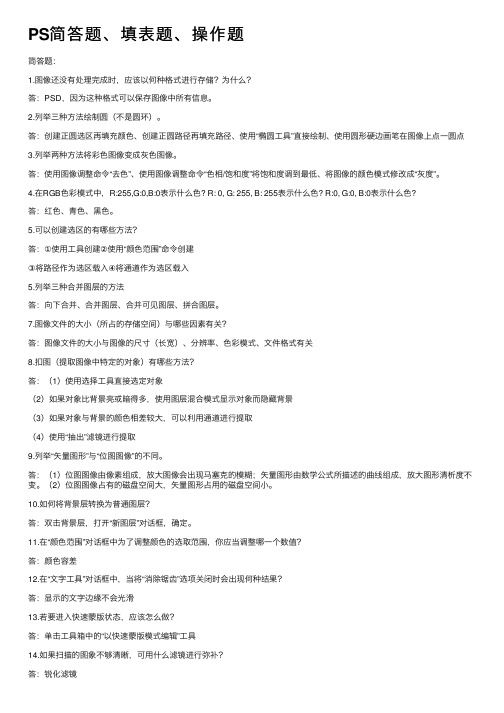
PS简答题、填表题、操作题简答题:1.图像还没有处理完成时,应该以何种格式进⾏存储?为什么?答:PSD,因为这种格式可以保存图像中所有信息。
2.列举三种⽅法绘制圆(不是圆环)。
答:创建正圆选区再填充颜⾊、创建正圆路径再填充路径、使⽤“椭圆⼯具”直接绘制、使⽤圆形硬边画笔在图像上点⼀圆点3.列举两种⽅法将彩⾊图像变成灰⾊图像。
答:使⽤图像调整命令“去⾊”、使⽤图像调整命令“⾊相/饱和度”将饱和度调到最低、将图像的颜⾊模式修改成“灰度”。
4.在RGB⾊彩模式中,R:255,G:0,B:0表⽰什么⾊? R: 0, G: 255, B: 255表⽰什么⾊? R:0, G:0, B:0表⽰什么⾊?答:红⾊、青⾊、⿊⾊。
5.可以创建选区的有哪些⽅法?答:①使⽤⼯具创建②使⽤“颜⾊范围”命令创建③将路径作为选区载⼊④将通道作为选区载⼊5.列举三种合并图层的⽅法答:向下合并、合并图层、合并可见图层、拼合图层。
7.图像⽂件的⼤⼩(所占的存储空间)与哪些因素有关?答:图像⽂件的⼤⼩与图像的尺⼨(长宽)、分辨率、⾊彩模式、⽂件格式有关8.扣图(提取图像中特定的对象)有哪些⽅法?答:(1)使⽤选择⼯具直接选定对象(2)如果对象⽐背景亮或暗得多,使⽤图层混合模式显⽰对象⽽隐藏背景(3)如果对象与背景的颜⾊相差较⼤,可以利⽤通道进⾏提取(4)使⽤“抽出”滤镜进⾏提取9.列举“⽮量图形”与“位图图像”的不同。
答:(1)位图图像由像素组成,放⼤图像会出现马塞克的模糊;⽮量图形由数学公式所描述的曲线组成,放⼤图形清析度不变。
(2)位图图像占有的磁盘空间⼤,⽮量图形占⽤的磁盘空间⼩。
10.如何将背景层转换为普通图层?答:双击背景层,打开“新图层”对话框,确定。
11.在“颜⾊范围”对话框中为了调整颜⾊的选取范围,你应当调整哪⼀个数值?答:颜⾊容差12.在“⽂字⼯具”对话框中,当将“消除锯齿”选项关闭时会出现何种结果?答:显⽰的⽂字边缘不会光滑13.若要进⼊快速蒙版状态,应该怎么做?答:单击⼯具箱中的“以快速蒙版模式编辑”⼯具14.如果扫描的图象不够清晰,可⽤什么滤镜进⾏弥补?答:锐化滤镜15.若⼀幅图象在扫描时放反了⽅向,使图象头朝下了,应该如何操作?答:将扫描后图象在软件中旋转180度。
ps例题

1、制作简单的相片框
⑦单击图层上的“添加图层样式”,在弹出菜单 中选择“斜面与浮雕”,弹出“图层样式”对 话框,设置,关闭。 ⑧Ctrl+E,将图层1和背景合并
⑨使用移动工具将照片拖动到背景图片上。
方向
12同理,设置另2张照片
②使用移动工具可以移动文字。 ③选中文字图层,在“样式”调板中可以设置文 字效果。如带底纹红色斜面、日落天空等。
2、制作虚幻相片
①使用拖动工具将一副照片拖动到背景上
②使用椭圆工具,选择椭圆区域 ③选择——反向,将反向区域选中 ④选择——羽化,弹出羽化半径,设置羽化半径 15个像素,按Delete键将选中区域删除。 ⑤Ctrl+D,取消选区 ⑥同理,制作另外两张照片
3、输入标题文字
①选择横排文字工具,设置字体、字号、颜色, 然后输入“宝宝照相馆”。
计算机一级ps题库

计算机一级ps题库英文回答:1. What are the different modes in Photoshop?Bitmap mode.Grayscale mode.Indexed color mode.RGB color mode.CMYK color mode.Lab color mode.Multichannel mode.2. What is the difference between raster and vectorimages?Raster images are made up of pixels, while vector images are made up of mathematical equations.3. What is the difference between a layer and a layer mask?A layer is a transparent sheet that contains an image, while a layer mask is a grayscale image thatcontrols the visibility of the layer.4. What is the difference between the Pen tool and the Brush tool?The Pen tool is used to create precise paths, while the Brush tool is used to paint freehand strokes.5. What is the difference between the Gradient tool and the Fill tool?The Gradient tool creates a gradual transitionbetween two or more colors, while the Fill tool fills a selected area with a solid color.中文回答:1. Photoshop 有哪些不同的模式?位图模式。
PS平面设计习题(含答案)
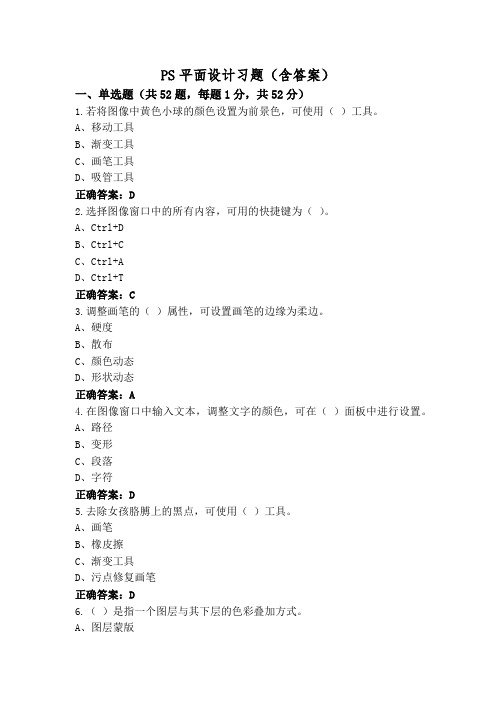
PS平面设计习题(含答案)一、单选题(共52题,每题1分,共52分)1.若将图像中黄色小球的颜色设置为前景色,可使用()工具。
A、移动工具B、渐变工具C、画笔工具D、吸管工具正确答案:D2.选择图像窗口中的所有内容,可用的快捷键为()。
A、Ctrl+DB、Ctrl+CC、Ctrl+AD、Ctrl+T正确答案:C3.调整画笔的()属性,可设置画笔的边缘为柔边。
A、硬度B、散布C、颜色动态D、形状动态正确答案:A4.在图像窗口中输入文本,调整文字的颜色,可在()面板中进行设置。
A、路径B、变形C、段落D、字符正确答案:D5.去除女孩胳膊上的黑点,可使用()工具。
A、画笔B、橡皮擦C、渐变工具D、污点修复画笔正确答案:D6.()是指一个图层与其下层的色彩叠加方式。
A、图层蒙版B、图层样式C、图层混合模式D、图层剪切蒙版正确答案:C7.制作雨丝效果时,可使用()菜单的中“动感模糊”命令。
A、滤镜B、编辑C、图像D、文件正确答案:A8.对文字图层添加()样式,可呈现出投影的效果A、内阴影B、描边C、投影D、斜面和浮雕正确答案:C9.下面关于背景图层说法正确的是()。
A、背景层只能在最底层B、背景层只能在最顶层C、背景层可以上移一层D、背景层可以上移若干层正确答案:A10.在photoshop操作中,经常使用各类面板完成相应的操作,显示需要的面板可通过()菜单的相应命令实现。
A、选择B、文件C、图层D、窗口正确答案:D11.调整段落文本的首行缩进,可在()面板中进行设置。
A、路径B、段落C、变形D、字符正确答案:B12.在photoshop操作中,可显示和编辑图像的图层个数、顺序及的效果的面板是()。
A、历史记录B、通道C、图层D、画笔正确答案:C13.在图像窗口中输入文本,调整文字的大小,可在()面板中进行设置。
A、段落B、字符C、变形D、路径正确答案:B14.关于参考线显示,说法正确的是()A、该图像窗口显示了水平参考线B、水平参考线和垂直参考线不能同时显示C、该图像窗口的显示了垂直参考线D、该图像窗口显示了垂直参考线和水平参考线正确答案:C15.在photoshop中,()通道不包含任何信息,只是同时预览并编辑所有颜色通道的一个快捷方式。
ps初级试题及答案

ps初级试题及答案### PS初级试题及答案#### 一、选择题(每题5分,共20分)1. 在Photoshop中,以下哪项工具用于选择图像中的特定区域?A. 画笔工具B. 套索工具C. 橡皮擦工具D. 钢笔工具答案:B2. 如何在Photoshop中创建一个新的图层?A. 点击图层面板中的“新建”按钮B. 按快捷键Ctrl+NC. 选择“文件”菜单中的“新建”D. 按快捷键Ctrl+Shift+N答案:D3. 在Photoshop中,调整图像的亮度和对比度应该使用哪个菜单?A. 图像 > 调整 > 亮度/对比度B. 图像 > 调整 > 色阶C. 图像 > 调整 > 曲线D. 图像 > 调整 > 色相/饱和度答案:A4. 如何在Photoshop中撤销上一步操作?A. 按快捷键Ctrl+ZB. 按快捷键Ctrl+RC. 按快捷键Ctrl+XD. 按快捷键Ctrl+C答案:A#### 二、填空题(每题5分,共20分)1. 在Photoshop中,使用____工具可以对图像进行裁剪。
答案:裁剪2. 若要改变图层的透明度,可以在图层面板中调整____滑块。
答案:不透明度3. 在Photoshop中,____调整图层允许非破坏性编辑。
答案:智能对象4. 若要在Photoshop中将多个图层合并为一个图层,可以使用快捷键____。
答案:Ctrl+E#### 三、简答题(每题15分,共30分)1. 描述在Photoshop中如何创建一个简单的文本效果。
在Photoshop中创建文本效果的步骤如下:- 选择“文字工具”(快捷键T)在画布上点击并输入文本。
- 在“字符”面板中调整字体、大小和颜色。
- 选择“图层”面板中的文本图层,然后点击“图层样式”按钮(fx图标)。
- 选择“描边”并调整大小、颜色和其他选项以创建文本的描边效果。
- 最后,可以通过调整图层样式的混合模式和不透明度来增强文本效果。
市销率计算例题

市销率计算例题
摘要:
1.市销率的定义与意义
2.市销率的计算公式
3.市销率的应用与分析
4.市销率与其他财务指标的比较
5.结论
正文:
市销率是股票市场中常用的基本面分析数据之一,它反映了公司在市场上的销售量占全部产量的百分比,也称为销售占比。
市销率的计算公式为:市销率(PS)= 总市值/ 主营业务收入,或股价/ 每股销售额。
市销率的应用与分析可以帮助投资者考察公司收益基础的稳定性和可靠性,以及把握其收益的质量水平。
在其他条件相同的情况下,市销率越低,上市公司收益稳定性越高,表示股票的投资价值越大。
因此,投资者需要将市销率与同行业的企业进行对比,不同的行业市销率对比是无效的。
然而,市销率并非完美的财务指标,它也有一些局限性。
例如,市销率不能反映公司的盈利能力、偿债能力等其他财务指标。
因此,投资者在使用市销率进行分析时,需要结合其他财务指标,如市盈率、市净率等,进行综合评估。
历年ps高级试题及答案

历年ps高级试题及答案历年PS高级试题及答案1. 问题:请描述PS中图层混合模式的工作原理,并给出至少三种不同混合模式的应用场景。
答案:图层混合模式是Photoshop(PS)中用来控制两个图层如何相互影响的一种工具。
当一个图层位于另一个图层之上时,混合模式决定了上层图层如何与下层图层的像素进行混合。
以下是三种混合模式及其应用场景:- 叠加模式:这种模式会根据底层图层的亮度来增加或减少颜色。
如果底层颜色较亮,它会添加颜色;如果颜色较暗,它会减去颜色。
常用于增加饱和度或创建更丰富的颜色效果。
- 正片叠底模式:此模式将上层图层的像素与底层图层的像素相乘,通常用于创建阴影效果或加深颜色。
- 滤色模式:与正片叠底相反,滤色模式会将上层图层的像素与底层图层的像素相除,常用于创建高光效果或提亮颜色。
2. 问题:如何使用PS的调整图层来非破坏性编辑图像?答案:调整图层是一种非破坏性编辑工具,它允许你在不改变原始图像的情况下对图像进行颜色和亮度调整。
要使用调整图层,请按照以下步骤操作:- 在图层面板中,点击底部的“新建图层”按钮。
- 在弹出的菜单中选择“调整图层”。
- 从列表中选择一个调整选项,如“色阶”、“曲线”或“色相/饱和度”。
- 在调整面板中,根据需要调整滑块或输入值来改变图像的外观。
- 调整图层会作为一个单独的图层出现在图层面板中,你可以随意关闭或打开其眼睛图标来查看调整效果。
3. 问题:请解释PS中智能对象的概念,并说明其优势。
答案:智能对象是Photoshop中的一种特殊图层,它允许你对嵌入的图像进行非破坏性编辑。
智能对象的优势在于:- 非破坏性编辑:你可以对嵌入的图像进行缩放、旋转和变形,而不会影响原始图像的质量。
- 保留源数据:智能对象保持了原始图像的所有数据,这意味着你可以在任何时候替换嵌入的图像。
- 编辑效果:你可以将滤镜和其他效果应用到智能对象上,并且这些效果可以被重新编辑或移除。
4. 问题:在PS中,如何使用通道来选择图像的特定区域?答案:通道是Photoshop中用来存储选择、颜色信息和透明度的工具。
- 1、下载文档前请自行甄别文档内容的完整性,平台不提供额外的编辑、内容补充、找答案等附加服务。
- 2、"仅部分预览"的文档,不可在线预览部分如存在完整性等问题,可反馈申请退款(可完整预览的文档不适用该条件!)。
- 3、如文档侵犯您的权益,请联系客服反馈,我们会尽快为您处理(人工客服工作时间:9:00-18:30)。
Photoshop 案例30列2010-08-10例题1-1照片名称:调出照片柔和的蓝黄色-简单方法1、打开原图素材1-1,按Ctrl + J把背景图层复制一层,点通道面板,选择蓝色通道,执行:图像> 应用图像,图层为背景,混合为正片叠底,不透明度50%,反相打钩,2、回到图层面板,创建曲线调整图层,蓝通道:44,182,红通道:89,1083、新建一个图层,填充黑色,图层混合模式为正片叠底,不透明度为60%,选择椭圆选框工具选区中间部分,按Ctrl + Alt + D羽化,数值为70,然后按两下Delete键删除,再打上文字,完成最终效果。
例题1-2照片名称:调出照片漂亮的红黄色1、打开原图素材,Ctrl + J把背景图层复制一层,按Ctrl + Shift + U去色,执行:滤镜> 模糊> 高斯模糊,数值4,图层混合模式为滤色,图层不透明度改为27%。
2、新建一个图层,按Ctrl + Alt + Shift + E盖印图层,图层混合模式为颜色。
3、创建渐变映射调整图层,紫色-橘色,Alt+Ctrl + G加上剪贴蒙版。
4、创建亮度/对比度调整图层,-5,-215、创建智能锐化调整图层,设置为默认值,数量46,半径0、8,高斯模糊,6、创建色阶调整图层,8,1、00,2557、创建可选颜色调整图层,红色:+17,-8,+16,0,黄色:-54,0,+10,+18,白色:-5,0,0,0,例题1-3照片名称:调出怀旧的风景照片1、打开原图,复制一层2、曲线调整,数值RGB:109,993、色相饱和度,数值:0,-39,04、色彩平衡,数值:0,0,-345、可选颜色,中性色:0,0,-20,06、新建图层,填充d7b26c,图层模式叠加,不透明度56%,7、把云彩素材拉进图中,放到原图上面,图层模式柔光,把除了天空之外的部分擦出来,盖印图层(Ctrl+Alt+Shift+E)8、可选颜色,黑色:0,0,-14,-59、新建图层,填充0d1d50,图层模式排除,复制一层,填充52%10、曲线调整,数值RGB:128,15511、色彩平衡,数值:+24,+7,-64,填充70%12、色阶,数值:29,1、00,227,填充58%13、可选颜色,中性色:+16,+12,-11,+514、盖印图层(Ctrl+Alt+Shift+E),色彩平衡,数值:+24,+7,-64,填充38%15、盖印图层(Ctrl+Alt+Shift+E),不透明度46%,填充48%,16、Ctrl+E合并可见图层,锐化一下例题1-4照片名称:年轻化处理出人物的细嫩肌肤1、复制背景层。
滤镜-模糊-高斯模糊,半径设为10。
2、设置层的混合模式,为“颜色”。
双击层右边的名称打开混合选项。
在高级混合,取消R与G的高级通道,3、利用曲线平衡色彩的形象,根据图片来决定4、新建图层,选择修复刷(J),选中“对所有图层取样”。
对大的雀斑或污点,仿制去除。
5、ctrl+shift+alt+E,盖印所有图层,勾出皮肤部份,可以选择适合自己的方法,我个人比较喜欢钢笔工具,当然你也可以使用多边形套索工具,要注意的是,要处理的是皮肤,所以要去除眼睛,眉毛,嘴唇,鼻孔。
反选(ctrl+shift+i )删除除皮肤,多余部份。
6、滤镜-模糊-高斯模糊,半径为20。
设置层的透明度为75 %7、CTRL+J,复制图层3,滤镜-其他-高反差保留,半径为4,混合模式为“线性光”,不透明度为40%例题1-5照片名称:《魔幻》海报1、打开原图,复制对比度最大的蓝色通道。
2、然后用色阶把对比度进一步加大,目的是只让石头有层次。
3、把调整好的蓝色通道副本复制到图层里面,并为其添加你希望的颜色,我用的深橙色。
4、把底图的红色通道复制到图层,用蒙版去掉天空和石头,只保留草地,并且用渐变映射为其添加色彩。
5、打开素材闪电球,复制对比度最大的红色通道到刚才的文件。
6、选择图层混合模式为叠加,调整位置及大小,使其成为一个光源,去除一些多余的东西(自己决定),然后用径向放射模糊滤镜处理一下,让其形成发射的光束。
7、去通道里面复制底图的红色通道,加强对比度,让草地的高光部分显露得更明显,然后选择高光部分粘贴到图层里面,用白色填充,图层模式为叠加,然后用蒙版去掉天空部分的白色,只保留草地的部分,让草地出现被强光照射的光感。
8、选择图层1的蒙版然后反选,得到天空的选区,添加曲线和色相/饱和度调整层,根据个人喜好调整自己喜欢的色彩及纯度。
9、最后加入一些海报元素,让假海报看起来真实一点,在色彩运用方面,我尽量选择了金色来和石头的颜色相点缀,让色彩之间有所呼应。
例题1-6照片名称:海边滩涂1、打开原图,新建图层(Ctrl+Shift+Alt+N),然后盖印可见图层(Ctrl+Alt+Shift+E),2、进入通道,复制对比比较强的绿色通道,然后把对比度加大,白的变白,黑的变黑,或者用画笔(叠加模式)Ctrl+绿通道副本,提取选区3、把天空素材拖进来,建立蒙版,擦出人物4、建立图层,柔光模式,让天空好看些,5、做水面的倒影,Ctrl+T垂直翻转,建立蒙版,用画笔画出自己想要的效果,正片叠底模式效果好些,因图而异,6、调色,按个人习惯调,可选颜色很好用,7、Shift+Ctrl+Alt+E,盖印可见图层,图层模式正片叠底,再用蒙版把四角压暗些,主要针对水面压暗,让画面平衡些。
8、滤镜-杂色-添加杂色,数量3,高斯分布,单色,使人物和天空的颗粒感一致。
9、最后补上天空素材。
例题1-7照片名称:PS中照片转手绘效果,1、打开原文件,根据自己的感觉通过色彩调整将片子调整,然后磨皮,磨皮值不要太大,(Neat image插件)2、新建图层,颜色为FEE7D6,(根据片子人物的肤色来设置),图层模式为叠加25%,用画笔20%在脸部和脖子处皮肤轻涂。
3、五官的细化工作,抠出嘴部,进行羽化复制(Ctrl+J),用涂抹工具对唇部进行涂抹,使唇部皮肤变得柔和细腻(强度不要太大)4、新建图层,给唇部和脸部上色,颜色为FDC1D6,图层模式为颜色,用画笔在唇部和脸侧进行涂抹。
5、用减淡工具,范围是高光,曝光度25%画出唇部的高光部分,用加深工具,范围是中间,曝光度20%,加强唇部对比。
6、新建图层,颜色为8E1A25,画笔像素为3,画出内侧内线,然后像素为2画出唇部外侧线条,(高光部分线条建蒙板减淡些)7、对鼻子进行圈选羽化,复制,用涂抹工具对鼻子周围进行柔和细化,接着用减淡工具范围是高光,曝光度20%,加强下鼻子的高光部分,然后用颜色422B2D,笔刷为2像素画出鼻子的轮廓线(线条如果淡了用加深工具来弥补下)8、对眼睛眉毛圈选羽化复制,用涂抹工具对眼睛眉毛周围皮肤进行柔和细化,接着用减淡工具范围是高光,曝光度15%,加强下眼眶的高光部分,用加深工具范围是中间,加深眼睛周边的线条,9、用涂抹工具对眼珠部分进行涂抹细化,看起来更柔和些,用加深工具对黑眼珠部分加深,用减淡工具范围是高光,曝光度20%加强眼珠的高光部分,使看起来眼睛更明亮,10、颜色080101,画笔像素3,画出睫毛部分,(线条颜色深浅可用加深减淡工具来弥补)睫毛线条也可以用路径等一些方法勾出,11、用涂抹工具把眉形涂抹的漂亮些,眉头粗点颜色稍深一点,后面顺着涂抹淡化下去,然后用画笔2个像素在眉前端画出眉毛线条,使眉毛更有层次,12、涂抹工具选择适合头发的画笔,(根据头发的纹理设置画笔形状),涂抹过程中要顺着头发的纹理涂抹,不要太过力,涂抹的要均匀。
13、发梢部分用正常的画笔涂抹来衔接上,(涂抹头发一定要细心)14、画出头发的质感来,新建图层,图层模式为叠加,选择铅笔像素为1,(数值根据人物图片大小来定),颜色为DFDFDF顺着头发的纹理画出流畅的线条。
15、马尾部分可选择画笔工具,带分叉的一些笔刷淡淡顺着纹理画上,颜色图层模式同上,16、新建图层,正常模式,选择画笔工具,像素为1,不透明度60%,流量80%,颜色为白色,画出前额动感发丝。
17、衣服和项链部分用涂抹工具涂抹的柔和些,然后选择用减淡工具,范围是高光,曝光20%,加强衣服和项链的高光部分。
18、合成,对图片整体进行锐化,锐化值为8,用减淡工具对高光部分进行稍微加工下,整体颜色校正下,(可以添加一些背景灯修饰,突出主题)例题1-8照片名称:后期妆容攻略1、打开文件,复制一个图层副本2、选中复制的图层按自由变换快捷键ctrl+t改变人物的脸形使更修长3、按合并图层(ctrl+e)后,用载剪工具使画面从新构图,裁去多出的部份,4、图像-调整-可选颜色:红色--70,-20,-20,-50、黄色--40,-20,-30,-80、白色-0,0,0,-50、中间色-0,-5,-5,-55、按曲线(ctrl+m)调整整体颜色,RGB全通道-输出214,输入174,蓝通道-输出131,输入124,6、图像-调整-色彩平衡(ctrl+b),阴影-10,0,+15。
高光--10,0,+2、7、用图章工具将嘴周围皮肤盖均匀,8、用钢笔把眼袋和脸部暗部圈起,羽化60,曲线把选区调亮使减淡眼袋和减小脸部肌肉不放松的表情,9、继续选区羽化60,曲线调亮,使脸部饱满点,输出146,输入113、10、把高光部份圈出来,羽化6011、曲线调亮,使脸部饱满点,输出138,输入118、12、修眉,把眉毛顶部连皮肤用套索工具圈起,羽化5,复制一层,把复制图层往下移,以达到修眉作用,图章修眉,这个要很仔细13、开始调整眼睛,选把眼球部份圈出来,复制一层14、钢笔圈出要做眼影的区域,复制一层后,曲线压暗,颜色要调整好,15、再把眼影颜色统一,色彩平衡(中间调):+50,0,0。
(阴影):+20,0,0,16、细节颜色调整,上眼睑1/3部分,色相饱和度:0,-40,017、圈出细节,上眼睑睫毛根处,下眼睑前眼角1/3处,按DELETE键删除选区,使露出高光位,18、删除多出的眼影部份,羽化4019、圈出细节,内眼角到上眼睑1/2处,按DELETE键删除选区,使露出高光位20、把眼珠圈出来,复制一层,羽化1,眼白部份减饱和度,退杂色,色相饱和度:0,-50,021、眼白细节调整,曲线调整调高光,22、眼珠复制一层后曲线调亮,用笔刷刷退左眼上半部份,显示些阴影,23、删除瞳孔部份24、用曲线调整眼部色彩,使一致25、加眼神高光26、圈出嘴唇,羽化2,曲线调整嘴唇高光,调整嘴唇颜色27、调整鼻梁高光,调整眼影高光28、用可选颜色作整体调色,中间色-0,0,-2,2、29、用色颜平衡微调,(高光):0,2,-2、30、液化把头发拉顺,加上镜头光晕,亮度182,35毫米聚焦,31、最后在适当的地方加上闪光笔刷完成例题1-91、用钢笔在背部勾勒一个翅膀的外形,2、在当前的工作路径转换成路径1,双击工作路径即可。
